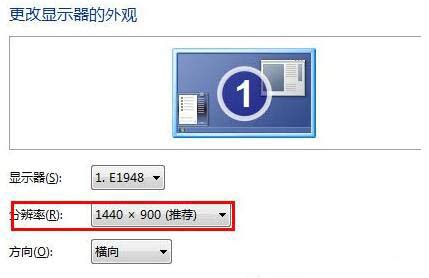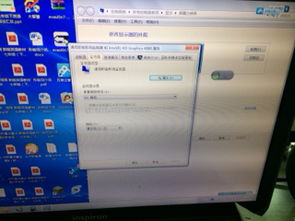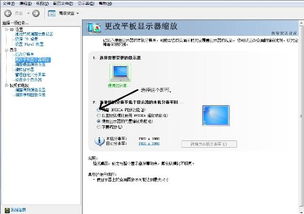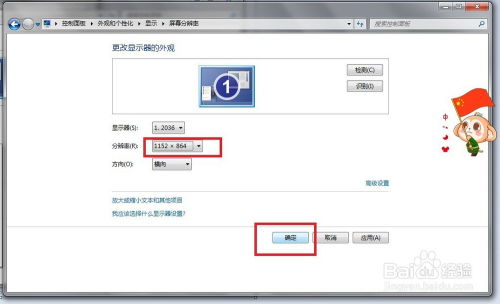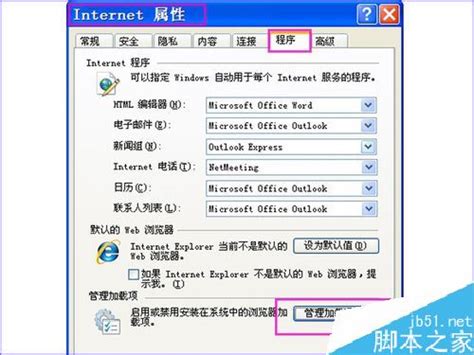Windows 7如何调整屏幕刷新频率?
在Win7系统中,调整屏幕刷新频率是一项非常实用的操作,它直接影响到显示器的显示效果和使用体验。无论是为了提升画面的流畅度,还是为了解决花屏、卡顿等问题,合理设置屏幕刷新频率都是至关重要的。本文将从多个维度出发,详细介绍如何在Win7系统中调整屏幕刷新频率,以及相关的注意事项。

调整屏幕刷新频率的方法
方法一:通过桌面右键菜单
1. 找到“显示设置”:首先,在桌面的任意空白处点击右键,从弹出的菜单中选择“屏幕分辨率”。
2. 进入高级设置:在“屏幕分辨率”界面中,点击“高级设置”按钮,进入下一个对话框。
3. 选择刷新率:在“高级设置”对话框中,选择“监视器”选项卡。在这里,你可以看到“屏幕刷新频率”的设置项。通过下拉菜单,选择你想要的刷新率。
4. 保存设置:选择完合适的刷新率后,点击“应用”按钮来保存你的设置。记得,这一步非常重要,如果不点击“应用”,你的设置将不会生效。
方法二:通过控制面板
1. 打开控制面板:点击“开始”菜单,选择“控制面板”。
2. 找到“显示”图标:在控制面板中,找到并点击“显示”图标。
3. 调整分辨率:在弹出的“显示属性”对话框中,点击“调整分辨率”。
4. 进入高级设置:在屏幕分辨率界面中,点击“高级设置”按钮。
5. 选择监视器:在弹出的“通用即插即用显示器”属性对话框中,选择“监视器”选项卡。在这里,你可以找到屏幕刷新频率的设置项,并进行选择。
6. 保存设置:设置完成后,点击确定按钮保存设置。
影响刷新率的因素
显示器带宽
显示器的带宽是影响刷新率的主要因素之一。通常情况下,屏幕越大,带宽越大。例如,17寸的彩显带宽通常在100左右,能够支持85Hz的刷新率;而19寸和21寸的彩显带宽更大,分别可以达到200和300。同品牌同尺寸的彩显,带宽越高,价格越贵,同时也能够支持更高的刷新率。
屏幕分辨率
屏幕的分辨率也是影响刷新率的重要因素。同样是17寸的彩显,如果将分辨率调至1024×768,最高能达到85Hz;调高至1280×1024,最高只能达到70Hz;而调低至800×600,却能达到100Hz。这是因为在带宽不变的情况下,分辨率越高,刷新率就越低。因此,在调整刷新率时,也需要考虑屏幕分辨率的设置。
显卡驱动版本
显卡驱动的版本也会影响刷新率的设置。如果显卡驱动较旧,可能会导致刷新率设置不生效。因此,在调整刷新率之前,建议检查并更新显卡驱动,以确保刷新率设置能够正确生效。
刷新率的选择与影响
常见的刷新率
Win7系统提供了多种刷新率供用户选择,常见的有60Hz、75Hz、85Hz、100Hz等。不同的显示器支持的刷新率也不同,用户需根据自身显示器的具体型号进行选择。在选择刷新率时,要确保所选值在显示器支持的范围内。如果选择的刷新率超出了显示器的范围,系统可能会自动调整为较低的刷新率。
刷新率的影响
1. 流畅度:刷新率越高,显示器每秒刷新的次数越多,画面就越流畅。这对于玩游戏和观看视频等高动态画面尤为重要。
2. 清晰度:适当的刷新率还可以提高画面的清晰度,减少模糊和拖影现象。
3. 显卡负担:刷新率过高会增加显卡的负担,可能导致系统不稳定或显卡过热。因此,不建议将刷新率设置得过高,特别是对于一些老旧或性能较低的显卡。
4. 显示器寿命:长期以过高的刷新率运行可能会缩短显示器的寿命。因此,在追求高刷新率的同时,也需要考虑显示器的保养和寿命。
注意事项
避免超出显示器支持范围
在选择刷新率时,要确保所选值在显示器支持的范围内。如果选择的刷新率超出了显示器的范围,系统可能会自动调整为较低的刷新率,甚至导致显示器无法正常工作。此时,需要重新启动计算机或重新进入安全模式进行恢复。
避免设置过高
虽然高刷新率可以提升画面的流畅度和清晰度,但过高的刷新率会增加显卡和显示器的负担。特别是对于一些老旧或性能较低的显卡和显示器来说,过高的刷新率可能会导致系统不稳定或显卡过热。因此,在设置刷新率时,要根据自己的需求和硬件配置进行合理选择。
考虑显示器类型
不同类型的显示器对刷新率的支持也不同。例如,CRT显示器通常能够支持较高的刷新率(如85Hz或更高),而LCD显示器则对刷新率的要求相对较低(通常为60Hz)。因此,在设置刷新率时,需要考虑显示器的类型及其支持的刷新率范围。
及时更新显卡驱动
显卡驱动的更新对于刷新率设置的生效非常重要。如果显卡驱动较旧或存在兼容性问题,可能会导致刷新率设置无法生效或导致系统不稳定。因此,在调整刷新率之前,建议检查并更新显卡驱动以确保其正常工作。
总结
通过调整Win7系统的屏幕刷新频率,可以有效改善显示器的显示效果和使用体验。在调整过程中,需要注意显示器的带宽、屏幕分辨率以及显卡驱动版本等因素对刷新率的影响。同时,在选择刷新率时,要确保所选值在显示器支持的范围内,并根据自己的需求和硬件配置进行合理选择。如果遇到问题或异常情况,可以重新启动计算机或重新进入安全模式进行恢复。总之,正确设置屏幕刷新频率对于提升显示器的性能和延长使用寿命具有重要意义。
- 上一篇: 创意DIY:轻松打造精美手工灯笼
- 下一篇: 《战千雄》中斩魂鬼将何时震撼来袭?
-
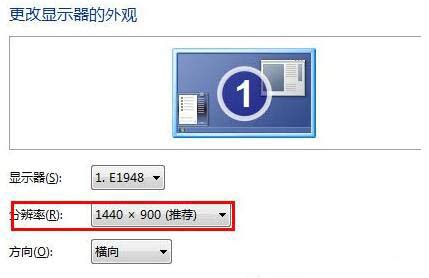 Windows 7分辨率调整指南新闻资讯02-22
Windows 7分辨率调整指南新闻资讯02-22 -
 Win7屏幕缩放与放大镜使用技巧指南新闻资讯01-25
Win7屏幕缩放与放大镜使用技巧指南新闻资讯01-25 -
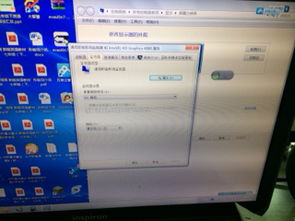 轻松解决“屏幕频率超出范围”问题新闻资讯01-06
轻松解决“屏幕频率超出范围”问题新闻资讯01-06 -
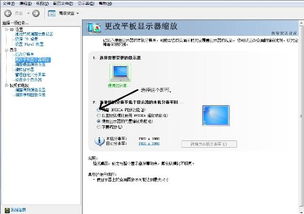 Win7系统下如何设置游戏全屏?新闻资讯11-26
Win7系统下如何设置游戏全屏?新闻资讯11-26 -
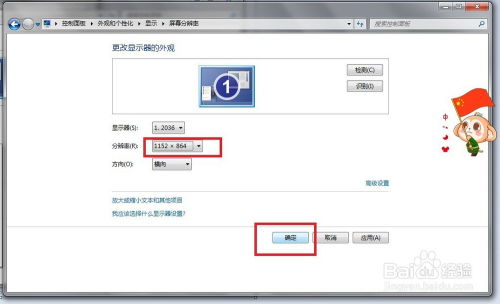 如何为Win7设置屏幕分辨率新闻资讯12-03
如何为Win7设置屏幕分辨率新闻资讯12-03 -
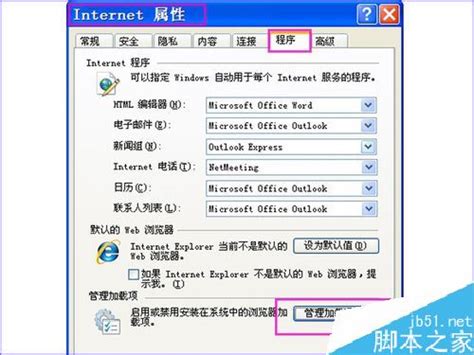 IE浏览器打开网页时出现屏幕闪烁的原因新闻资讯12-13
IE浏览器打开网页时出现屏幕闪烁的原因新闻资讯12-13